今天小编给大家分享一下windows中打印机如何清零的相关知识点,内容详细,逻辑清晰,相信大部分人都还太了解这方面的知识,所以分享这篇文章给大家参考一下,希望大家阅读完这篇文章后有所收获,下面我们一起来了解一下吧。
1、首先下载安装“爱普生清零软件”
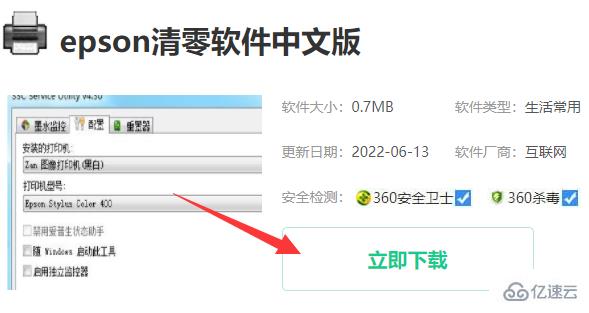
2、安装好后,打开软件,点击“select”(保持连接打印机状态)
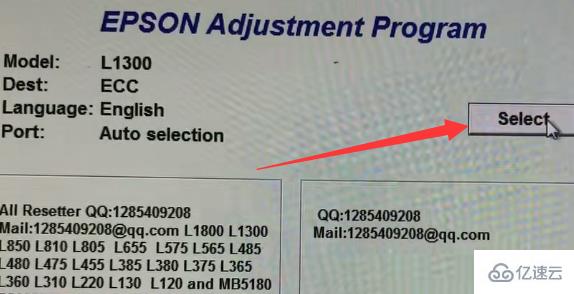
3、然后选择打印机机型、语言等参数,设置好就点击“ok”
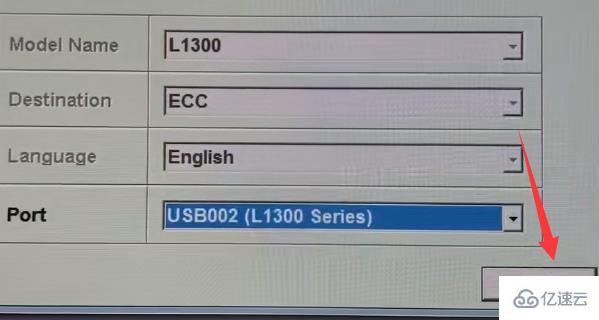
4、再点击右下角“particular adjustment mode”
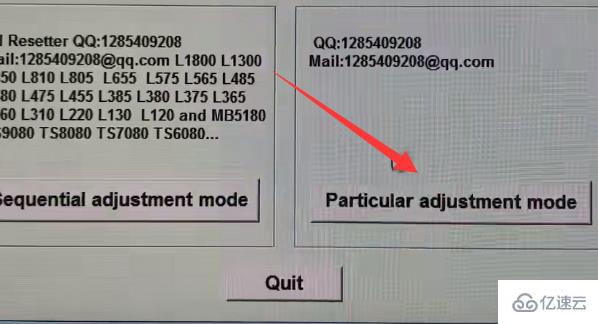
5、打开后选择“waste ink pad counter”选项并“ok”
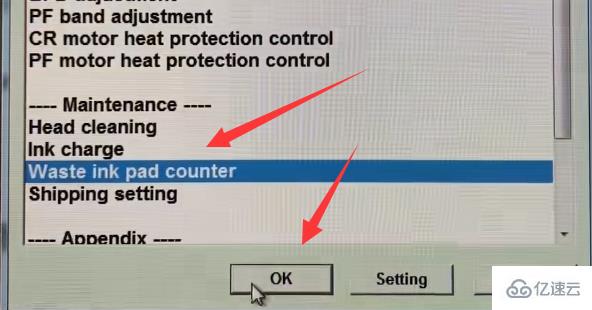
6、随后勾选左上角“main pad counter”再点击有下角“check”
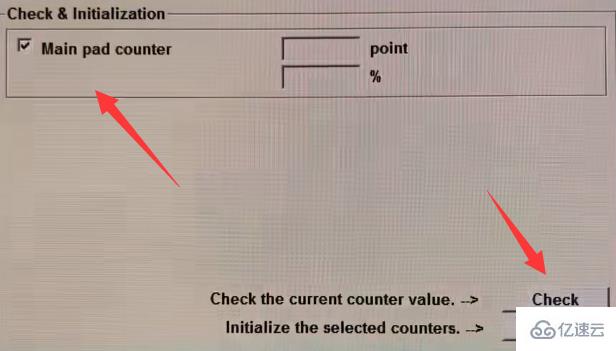
7、验证完后再勾选左上角,并点击右下角“initialize”就可以清零打印机了。
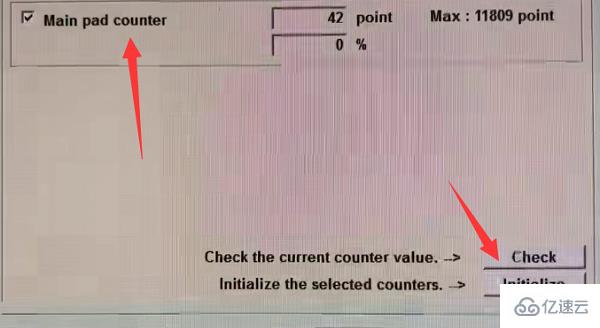
以上就是“windows中打印机如何清零”这篇文章的所有内容,感谢各位的阅读!相信大家阅读完这篇文章都有很大的收获,小编每天都会为大家更新不同的知识,如果还想学习更多的知识,请关注亿速云行业资讯频道。
亿速云「云服务器」,即开即用、新一代英特尔至强铂金CPU、三副本存储NVMe SSD云盘,价格低至29元/月。点击查看>>
免责声明:本站发布的内容(图片、视频和文字)以原创、转载和分享为主,文章观点不代表本网站立场,如果涉及侵权请联系站长邮箱:is@yisu.com进行举报,并提供相关证据,一经查实,将立刻删除涉嫌侵权内容。